Invalidação do cache
Neste artigo, você conhecerá os resultados do diagnóstico do Verificador do Portal para problemas de invalidação do cache.
O Portal não está exibindo dados atualizados do ambiente do Microsoft Dataverse
Os dados exibidos no portal são renderizados do cache do portal. Esse cache é atualizado sempre que os dados no ambiente do Dataverse são atualizados. Mas, esse processo pode levar até 15 minutos. Se forem feitas alterações na tabela de metadados do portal (por exemplo, páginas da Web, arquivos da Web, trecho de conteúdo ou configuração de site), recomenda-se limpar o cache manualmente ou reiniciar o portal do centro de administração de portais do Power Apps. Para obter informações sobre como limpar o cache, consulte Cache de servidores nos portais.
Entretanto, se você está vendo dados antigos por muito tempo em tabelas de metadados que não são do portal, isso pode ser resultado de um destes problemas:
Tabelas não estão habilitadas para invalidação do cache
Se você está vendo dados antigos somente para certas tabelas e não para todas, isso pode ser devido à não habilitação de metadados de controle de alterações nessa tabela específica.
Se você executar a ferramenta Portal Checker (diagnóstico de autoatendimento), ela listará o Código de tipo de objeto de todas as tabelas referenciadas no portal não habilitadas para controle de alterações. Você pode navegar metadados seguindo as etapas descritas em Procure os metadados da sua organização.
Se você está passando pelos problemas de dados antigos em uma dessas tabelas, pode habilitar o controle de alterações usando a interface de usuário do centro de administração de portais do Power Apps ou a API do Dynamics 365. Para obter mais informações, consulte Habilitar o controle de alterações para uma tabela.
Organização não habilitada para o controle de alterações
Independentemente de cada tabela estar habilitada para o controle de alterações, as organizações como um todo também precisam estar habilitadas para o controle de alterações. Uma organização é habilitada para o controle de alterações quando uma solicitação de provisionamento do portal é enviada. Entretanto, isso pode falhar se uma organização é restaurada de um banco de dados antigo ou reconfigurada. Para corrigir esse problema:
- Abra o Centro de administração de portais do Power Apps.
- Na guia Detalhes do Portal, selecione Desativado na lista Estado do Portal .
- Selecione Atualizar.
- Selecione Ativo na lista Estado do Portal.
- Selecione Atualizar.
O erro "Página não encontrada" aparece e o conteúdo da página é diferente do marcador de site ou página da Web "Página não encontrada" padrão
Você pode ver uma mensagem de erro Página não encontrada que aparece diferente do conteúdo da página de erro padrão no marcador de site Página não encontrada e na página da web.
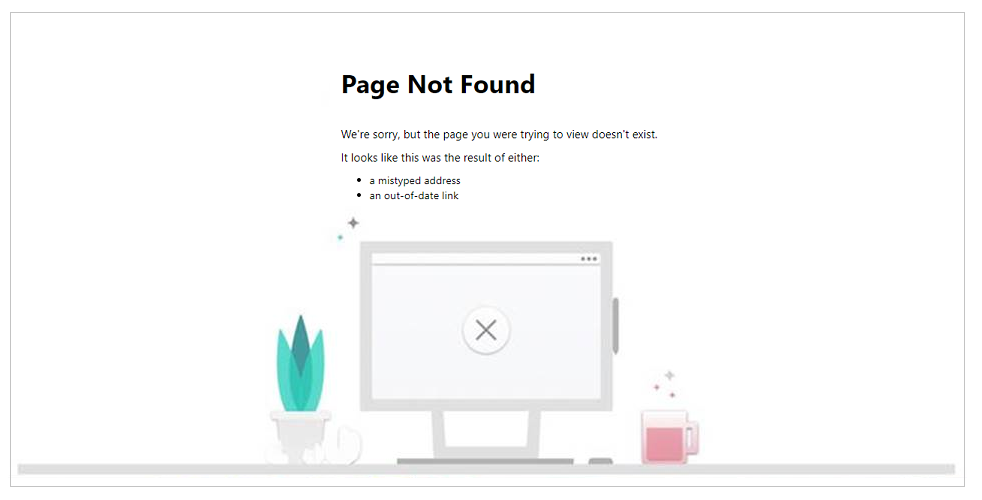
Este erro Página não encontrada aparecerá se:
- O marcador do site Página não encontrada padrão for configurado incorretamente.
- O marcador do site Página não encontrada padrão for excluído.
- A página da Web Página não encontrada padrão for excluída.
Para resolver esse erro, verifique se o marcador de site padrão chamado Página não encontrada está presente e configurado corretamente. Se o marcador do site estiver presente e configurado corretamente, verifique se a página da Web Página não encontrada está selecionada para o marcador do site ou se a página da Web Página não encontrada está presente ou não.
Para ver as etapas de criação de um marcador de site para Página não encontrada, acesse Um marcador de site Página não encontrada ativo não está disponível para este portal.
Para ver as etapas de verificação da configuração do marcador de site e garantir que ele aponta para a página da Web correta, acesse O marcador de site Página não encontrada não está apontando para uma página da Web.
Para ver as etapas para alterar o marcador de site para apontar para a página da Web Página não encontrada correta, acesse O marcador de site de Página não encontrada está apontando para uma página da Web desativada.